Compact Disk (CD) is goedkoper & een professionele benadering van verkoopgegevens over het hele netwerk. Of we nu video ‘s, Audio’ s, Software ‘ s of Games verkopen, het kan gemakkelijk & worden opgeslagen en gedeeld met een Compact Disk. In principe Compact Disks bevat 2 categorieën van gegevens. De eerste categorie is voor Video & Audio & de tweede categorie Is gegevens. Onder gegevenscategorie kunnen we Software ‘ s, Games, documenten of beeldbestanden opslaan. Terwijl het schrijven van een CD, DVD of een gegevensschijf voor een klant, om onze zaken veel klantvriendelijker te maken willen wij de schijf als Autorunschijf tot stand brengen. Het betekent dat terwijl de klant de schijf in zijn/haar CD-ROM zal zetten de schijf automatisch moet worden afgespeeld voor het bestand om de operatie te starten. Autorun CD is een faciliteit die door Windows-besturingssysteem wordt verstrekt. Vandaag ongeveer 90% thuisgebruikers zijn met behulp van Windows in hun persoonlijke PC. Zo laat ons de stappen weten hoe te om een Autorun-schijf voor Windows-besturingssysteem te creëren.
om een Autorun-schijf met inbegrip van gegevensbestand tot stand te brengen hebben wij een extra INF-dossier nodig. inf bestandsextensie staat voor “Setup Information file”. Een inf-bestand kan alleen met Kladblok worden aangemaakt. Om aan te tonen hoe je een Autorun disk te maken hier neem ik een voorbeeld om een setup disk te maken voor “Mozilla FireFox”. Tijdens u een autorun-schijf maakt is het beter als u een ICO-bestand voor het verwante installatieprogramma kunt toevoegen. Uw ICO-bestand kan het logo van de software of het videobestand zijn dat u op de schijf gaat schrijven. Hier gebruikte ik FireFox ICO-bestand om een voorbeeld te maken.
om een Firefox-installatieschijf te maken is alleen het gedownloade Firefox-installatiebestand voldoende. Maar haar onze intentie om een Autorun disk voor FireFox installer te maken. Om dit te doen inclusief Setup bestand moeten we een INF & een ico bestand aanmaken. Kladblok openen vanuit Windows > Accessoires. Om het autorun INF-dossier in Kladblok tot stand te brengen schrijf de volgende lijnen van Codes.
voorbeeld Autorun INF-bestand
open = Setup.exe
icon = FireFox.ico
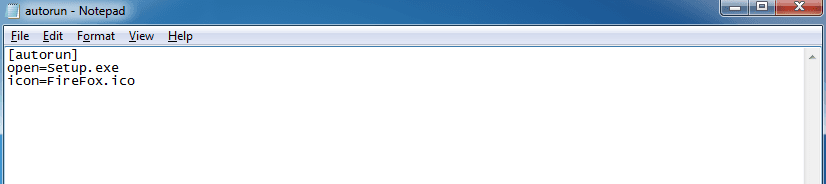
sla dan het dossier op als autorun.inf-bestand. Om dit te doen tijdens het opslaan van het bestand met behulp van Kladblok save optie in save dialoogvenster zet de bestandsnaam met dubbele aanhalingstekens zoals “autorun.inf”. Voor ICO-bestand kunt u het downloaden van net. Laten we nu de disk gaan schrijven. Maak een map met de naam “FireFox-Setup”. Kopieer alle bestanden in deze zoals weergegeven in onderstaande screenshot.
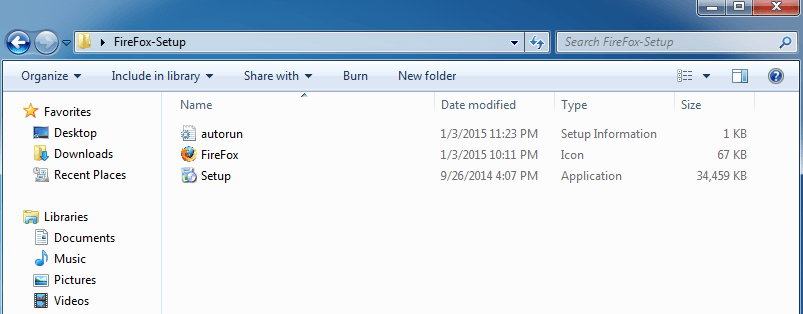
er zijn verscheidene CD het schrijven software ‘ s zijn beschikbaar in markt. Kies welke vriendelijker voor u is. Hier gebruik ik Nero. U kunt Nero downloaden van http://www.nero.com. Zodra u de gedownloade versie van Nero burner hebt, installeert u deze & Open Nero. Vanaf de rechterkant” File Browser “paneel selecteert u de map “FireFox-Setup”. Sleep alle drie de bestanden naar het linker” Disk Content ” Paneel. Afhankelijk van de naam van het ICO-bestand hernoem het schijflabel van nieuw naar FireFox.
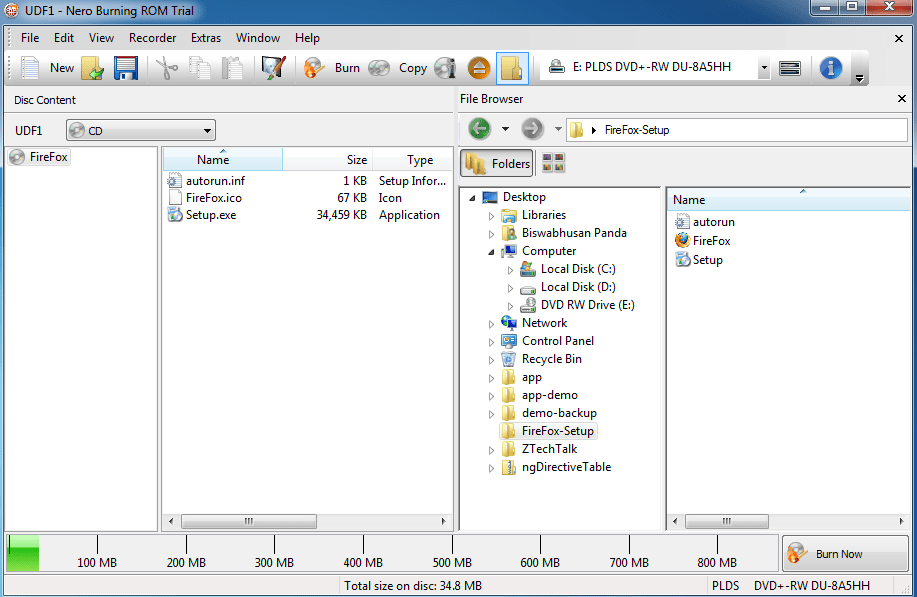
nu zijn we klaar om een Autorun FireFox Setup Disk te schrijven. Open de CD-ROM plaats een lege schijf & en klik op de knop “Nu branden”. Wacht een paar minuten. Zodra het brandproces is voltooid. We hebben onze Autorun FireFox Setup Disk.